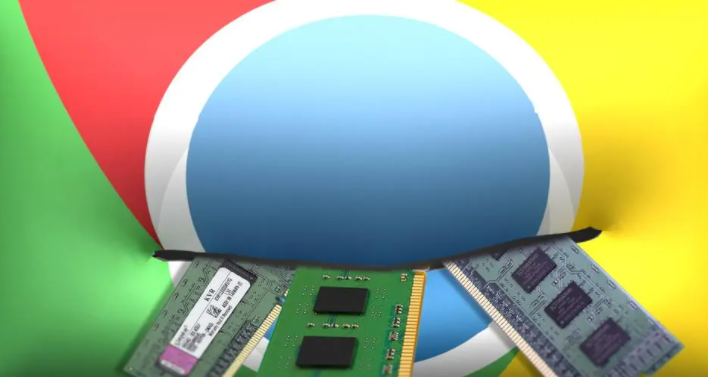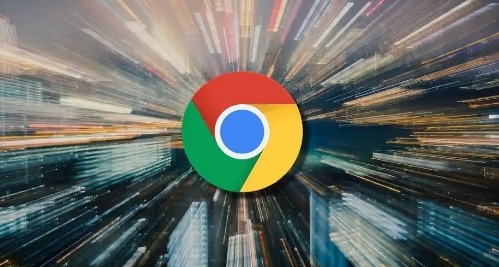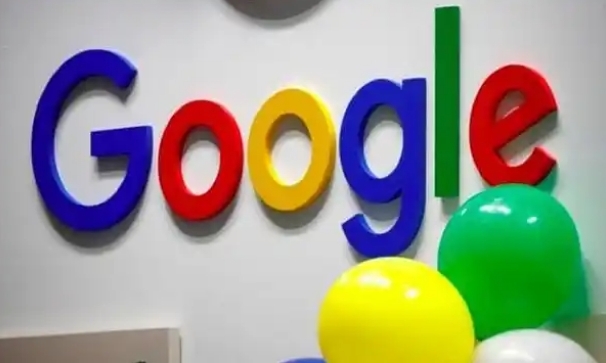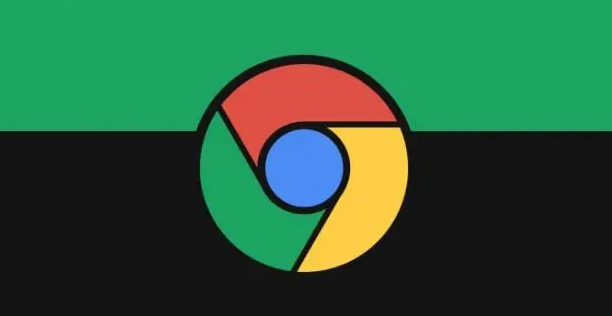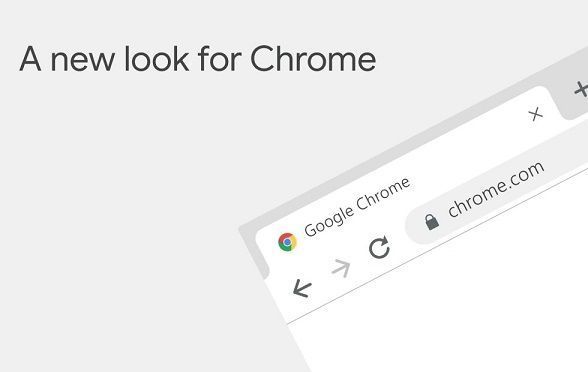教程详情

一、开启云存储功能
首先,确保你已经拥有一个谷歌账号并登录到谷歌浏览器。一般来说,在安装并首次打开谷歌浏览器时,系统会提示你登录谷歌账号,若没有账号则需先注册。登录成功后,云存储功能通常默认是开启的。如果你不确定是否已开启,可以在浏览器的设置中进行检查。点击右上角的三个点(菜单按钮),选择“设置”选项,然后在左侧栏中找到“同步和 Google 服务”或类似名称的选项,在这里你可以查看和管理与云存储相关的设置。
二、同步书签
书签是我们经常使用的功能之一,用于标记和快速访问常用的网页。在谷歌浏览器中使用云存储同步书签非常方便。当你在一个设备上添加了新的书签后,只需确保该设备已连接到互联网,并且登录了相同的谷歌账号,在其他设备上打开谷歌浏览器并登录同一账号后,系统会自动同步这些书签。例如,你在办公室的电脑上添加了一个关于行业报告的网站书签,回到家后在自己的笔记本电脑上打开谷歌浏览器,无需手动添加,就能直接找到这个书签,节省了大量时间。
三、同步密码
密码管理也是云存储的一个重要应用。谷歌浏览器可以帮你安全地存储各个网站的登录密码,并在不同设备间同步。当在一台设备上保存了某个网站的密码后,在其他已登录相同谷歌账号的设备上,浏览器会自动填充该网站的密码,无需再次输入。这不仅提高了登录效率,还增强了密码的安全性,因为你不再需要在多个设备上重复保存密码,减少了密码泄露的风险。不过,为了保障账户安全,建议设置一个强密码作为谷歌账号的主密码,并开启双重身份验证功能。
四、同步浏览历史记录
浏览历史记录的同步可以让你更方便地回顾之前浏览过的网页。通过云存储,你可以在任何设备上查看在其他设备上的浏览历史。比如,你在手机上看到一篇有趣的文章但没有时间仔细阅读,之后在电脑上打开谷歌浏览器,就可以在历史记录中找到这篇文章继续阅读。要查看浏览历史记录,点击浏览器右上角的菜单按钮,选择“历史记录”即可。在这里,你可以按照时间顺序浏览已访问的网页,也可以通过搜索功能快速查找特定的历史记录。
五、管理云存储空间
虽然谷歌为每个用户提供了一定的免费云存储空间,但如果你需要更多的空间来存储大量的书签、密码和其他数据,可以考虑升级存储计划。在浏览器的设置中,找到“Google One”或相关存储管理选项,在这里你可以查看当前剩余的云存储空间以及不同的升级套餐。根据自己的需求选择合适的套餐进行购买和升级,以确保有足够的空间来满足你的使用需求。
总之,谷歌浏览器的云存储功能为我们的网络生活带来了极大的便利。通过合理地利用这一功能,我们可以更加高效地管理和访问自己的数据,无论是书签、密码还是浏览历史记录,都能在不同的设备间无缝同步。同时,要注意保护好自己的谷歌账号安全,定期检查存储空间的使用情况,以便充分发挥云存储功能的优势。